UE4学习笔记2
- P8. 创建项目全流程和模板试玩
- P9. 2-1 超详细编辑界面介绍
- P10. 2-2 视口导航(在视口界面移动视角)
- (P8)
创建项目,没什么好说的,要注意选的是空白的还是带模板的,注意下面的存放位置
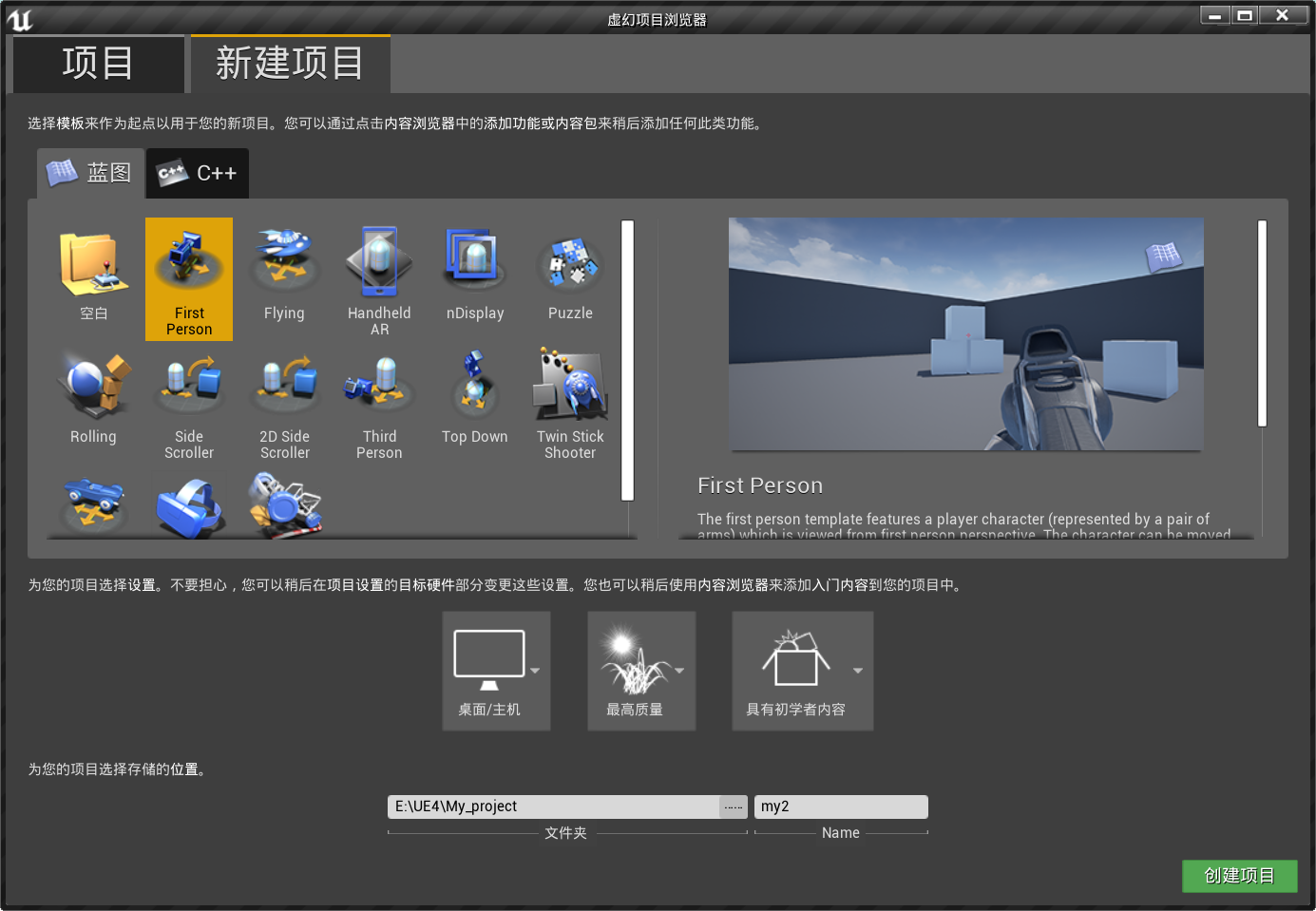
创建完成后,工程文件夹的结构:
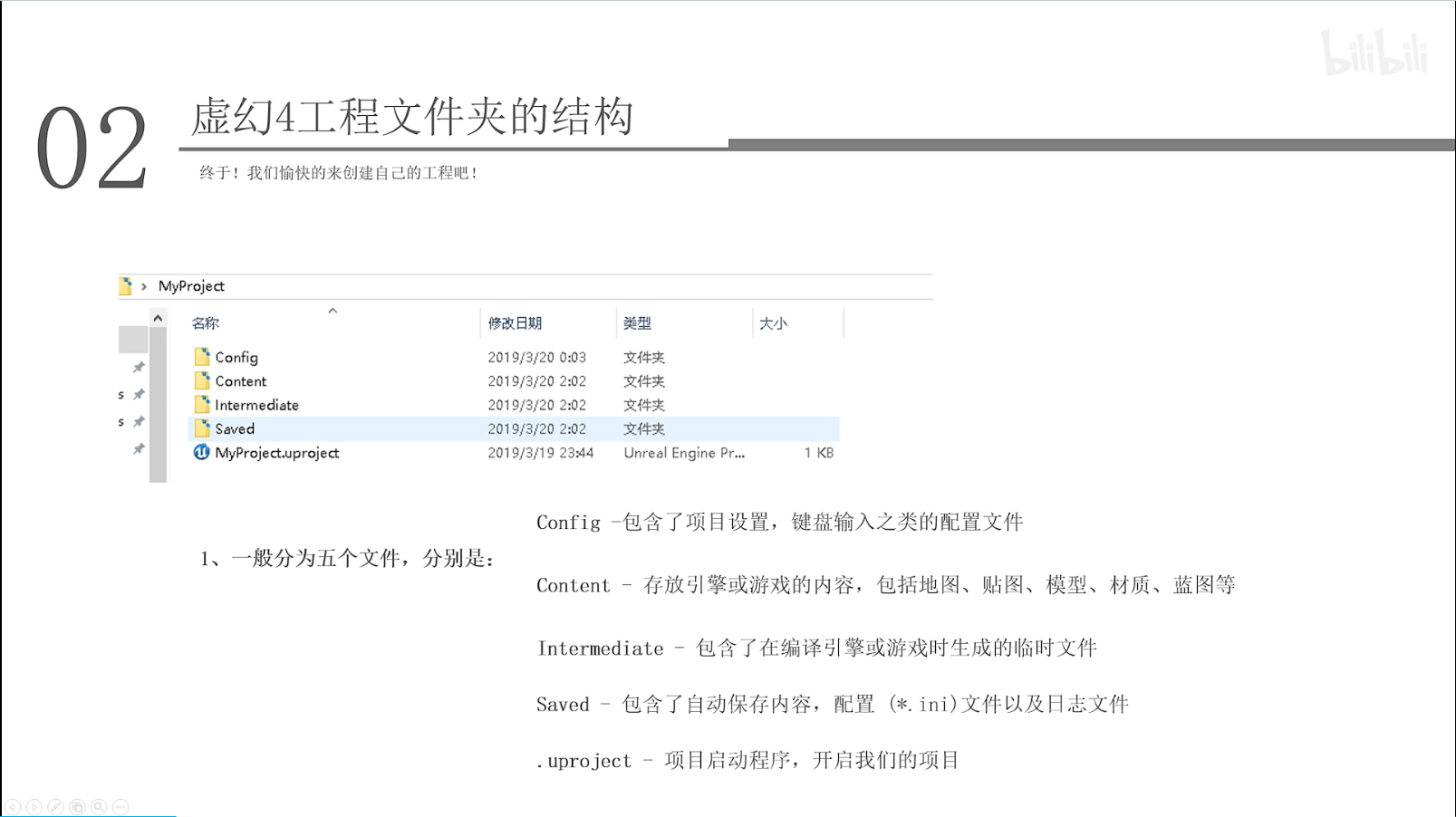
试玩:
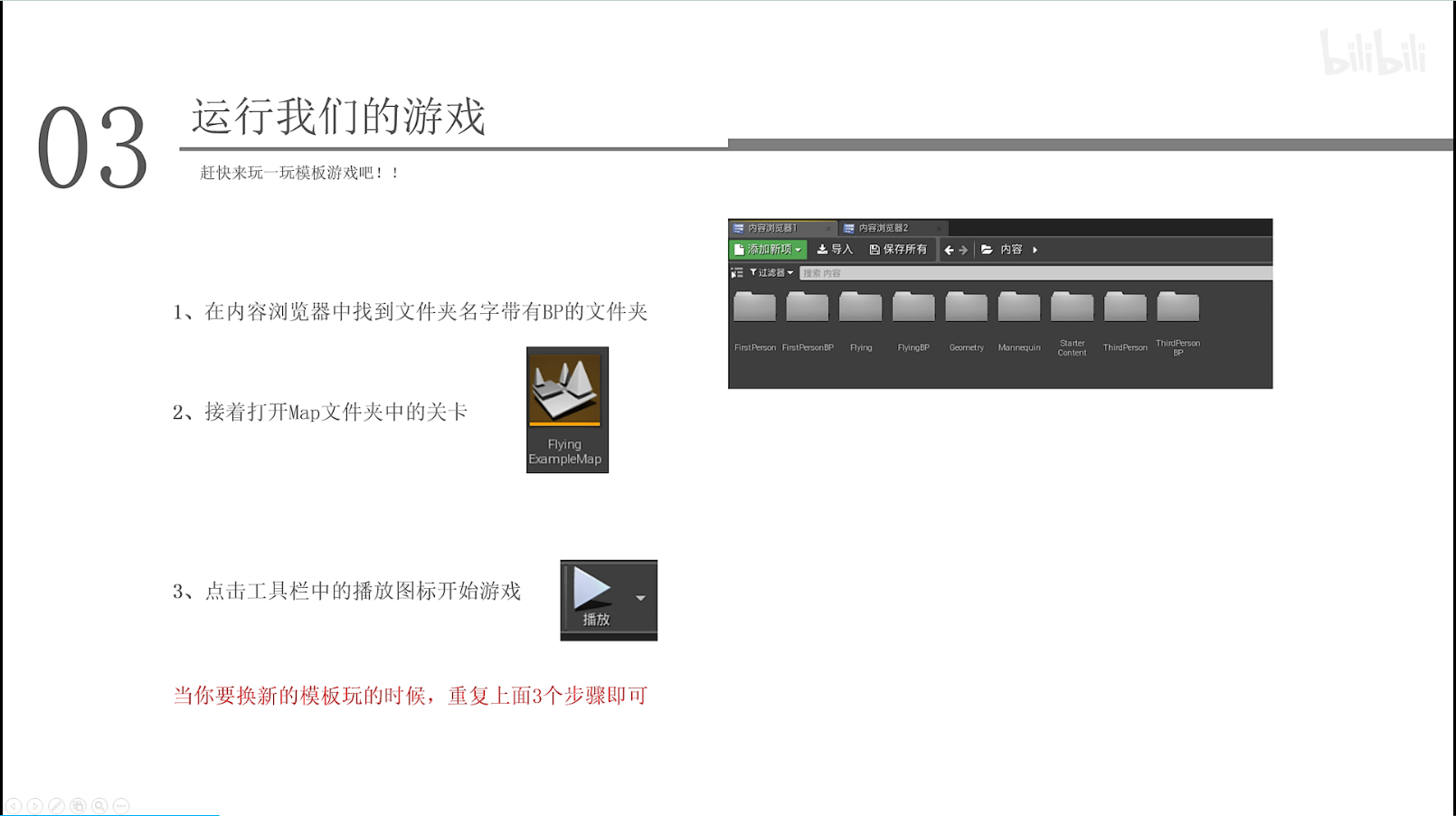
Content——FirstPersonBP——Maps
F11 切换全屏/窗口
- 初学者内容包
Content——StarterContent,里面官方提供给初学者使用的素材包,内容大致包括:建筑模型、音频、蓝图、HDRI、关卡、材质、粒子、道具、贴图等
- 快速添加功能或模板:直接在左下角 新增——添加功能或内容包
- (P9)
(移动场景的一种方法:按住鼠标右键,然后WASD)
- 菜单栏常用
文件——打包项目
文件——导入到关卡中
编辑——撤销(ctrl+z)
- 工具栏(中间靠上一栏)
Settings——引擎可扩展性设置(可根据电脑配置调整质量)
- 模式面板(左边栏)
放置actor:把里面的东西 鼠标左键 拖动到视口界面里即可放置
- 内容浏览器(左下)
添加/导入下面有一个按钮(显示或隐藏源面板),个人认为比原来呈现的文件夹更清晰
- 视口界面
菜单栏 窗口——视口,可以打开多个视口
视口界面左上角的倒三角按钮有很多功能,目前个人认为比较有用的:显示FPS、游戏视图(隐藏玩家不应该看到的东西)、沉浸模式(F11,全屏视口;shift+F11是全屏虚幻引擎)、书签(保存一个特定的视角,快捷键ctrl+数字)、布局(多窗口布局)
- 世界大纲视图(右上)
双击 世界大纲 其中一个条目,可以聚焦(单击再按F也可以,F应该就是聚焦快捷键)
- (P10)
- 在视口界面移动视角
1. 按住鼠标左键,向前拉、向后拉(视角前进、后退)
2. 按住鼠标右键,移动鼠标(视角定点旋转)
3. 按住鼠标中键,上下移动(视角上下移动)
4. (推荐)按住鼠标右键,配合WASD 移动视角
5. 按住鼠标右键,再按Q(镜头下降);按E(镜头上升);按Z(广角缩放,拉远);按C(聚焦,拉进)
6. 选中一个物体,按F键(聚焦);再Alt+鼠标左键(围绕物体旋转)
工具栏 运行 中,可以新建编辑器窗口运行(个人感觉比直接在视口运行 体验要好一些);独立进程游戏(在UE4之外新建一个窗口运行);模拟(不控制角色,上帝视角自由查看)
工具栏 运行——高级设置——游戏视口设置——新视口分辨率,可以更改新建运行窗口大小




【推荐】国内首个AI IDE,深度理解中文开发场景,立即下载体验Trae
【推荐】编程新体验,更懂你的AI,立即体验豆包MarsCode编程助手
【推荐】抖音旗下AI助手豆包,你的智能百科全书,全免费不限次数
【推荐】轻量又高性能的 SSH 工具 IShell:AI 加持,快人一步
· TypeScript + Deepseek 打造卜卦网站:技术与玄学的结合
· Manus的开源复刻OpenManus初探
· AI 智能体引爆开源社区「GitHub 热点速览」
· 三行代码完成国际化适配,妙~啊~
· .NET Core 中如何实现缓存的预热?